Всем привет! Сегодня я расскажу вам, как посмотреть заблокированные номера на Айфоне, и как удалить нужный вам телефон, если он был добавлен туда по ошибке. Нужно уточнить один небольшой нюанс. Если абонент скроет свой номер через функцию телефона, то он все же сможет вам дозвониться или отправить СМС-сообщение. Об этом нужно помнить. Если же вам нужно самому скрыть свой номер, то читаем последнюю главу этой статьи.
ПОМОЩЬ! Если у вас что-то будет не получаться, возникнут какие-то непредвиденные трудности, или вы захотите задать вопрос, то пишите в комментариях в самом низу. Надеюсь статья вам поможет.
Где находится черный список контактов?
Иногда по ошибке пользователь нечаянно блокирует нужный контакт на iPhone. В итоге СМС не приходят, дозвониться абонент не может. В таком случае следует проверить – находится ли его номер в списке заблокированных.
- На рабочем столе находим значок шестеренки с надписью: «Настройки» и переходим туда.
- Листаем вниз – вам нужно найти основной раздел «Телефон».
- Опять листаем в самый низ и находим пункт «Заблокированные контакты». Вы увидите весь список контактов, которые вы занесли в черный список смартфона.
- Чтобы разблокировать номер, установите палец поверх нужного и смахните влево. После этого справа появится красная кнопка – жмем по ней. Контакт станет вновь доступным и сможет звонить и отправлять вам СМС.
Как заблокировать контакт?
Если вам постоянно названивает вредный абонент или спамеры, то лучше всего занести телефон в ЧС. Для этого переходим в раздел с историей звонков, нажав по значку трубки. Далее нажимаем по нужному номеру и кликаем по кнопке «Заблокировать абонента». Вылезет окошко с предупреждением – просто подтверждаем действие. Не бойтесь, если вы нечаянно заблочите не того человека, то вы всегда можете его удалить из ЧС – об этом я уже писал в прошлой главе.
Вторая ситуация, когда вы хотите заблокировать номер из СМС-сообщения – нажимаем по соответствующей иконке в самом низу главного экрана.
Найдите SMS-сообщение спамера и нажмите по нему. Далее в правом верхнем углу экрана переходим в раздел «Информации», нажав по английской букве «i» в маленьком кружочке.
Чтобы открыть сам контакт, рядом с трубкой тапаем по стрелочке, указывающей вправо. Далее жмем по кнопке переноса номера в черный список.
Как скрыть номер на iPhone?
Как я и писал в самом начале, если у абонента будет скрыт номер мобильного, то дозвониться он вам сможет. Опять же, вы так же можете использовать это и в своих целях, если ваш мобильник оказался в ЧС у кого-то из знакомых или даже друзей. Функция встроена в систему iOS, поэтому устанавливать сторонние приложения не нужно. Опять заходим в «Настройки», нажав по значку с шестерней и переходим в «Телефон».
Листаем вниз до подраздела «Вызовы» и находим там функцию «Показ номера». Просто переходим внутрь. Там вы увидите включённый тумблер – переведите его в левое положение, чтобы деактивировать. Постоянно держать эту функцию активной не стоит, поэтому не забудьте её потом выключить.
ПРИМЕЧАНИЕ! Если по каким-то причинам эта функция будет не работать, то попробуйте обновить операционную систему iOS до последней версии. Также напоминаю, что многие операторы предоставляют услугу скрытия номера за дополнительную плату.
На этом все, дорогие друзья. Если я что-то еще не указал, не написал, у вас есть дополнения или вопросы, то пишите смело в комментариях. Всем добра и пока!


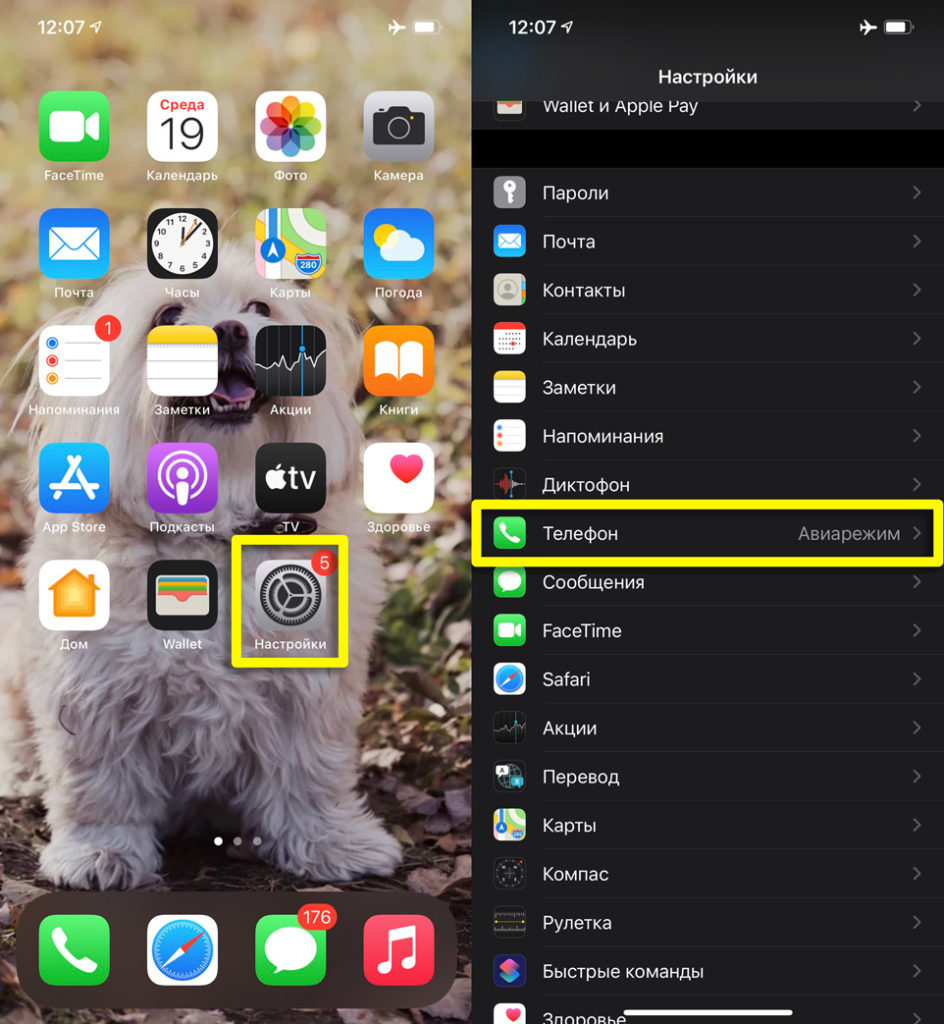
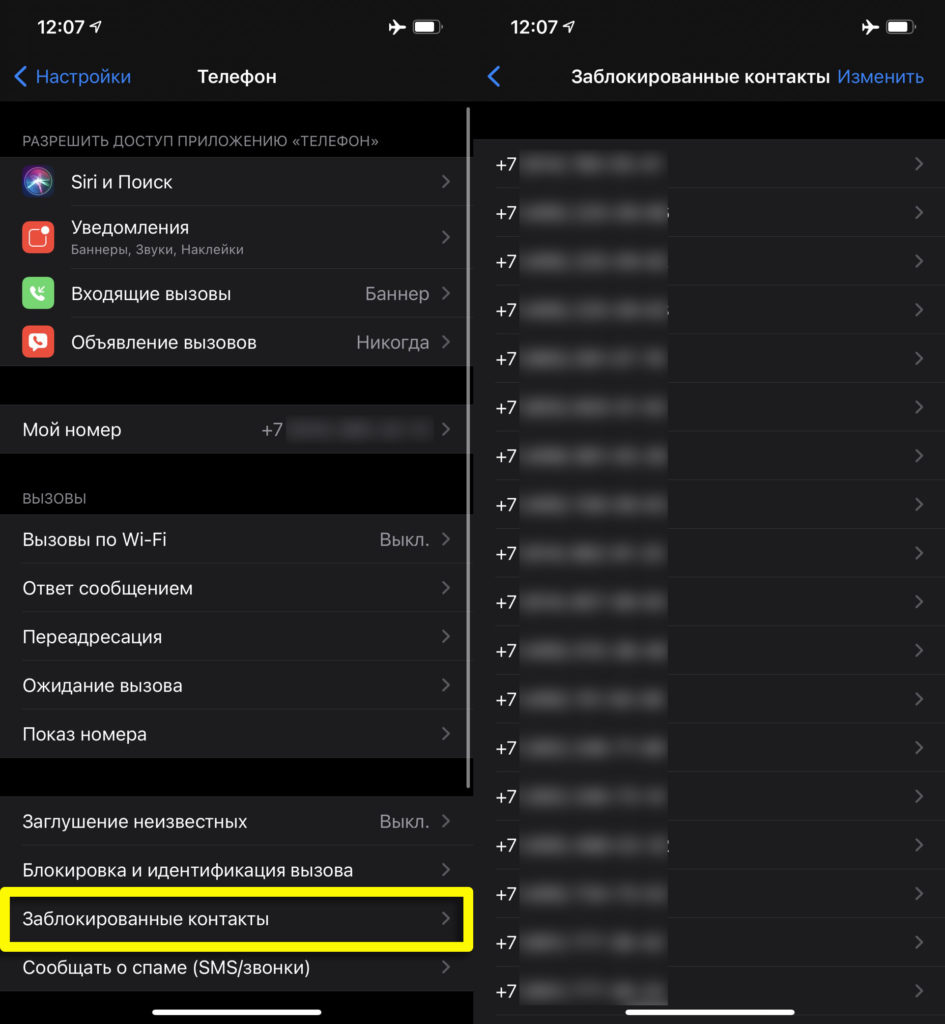
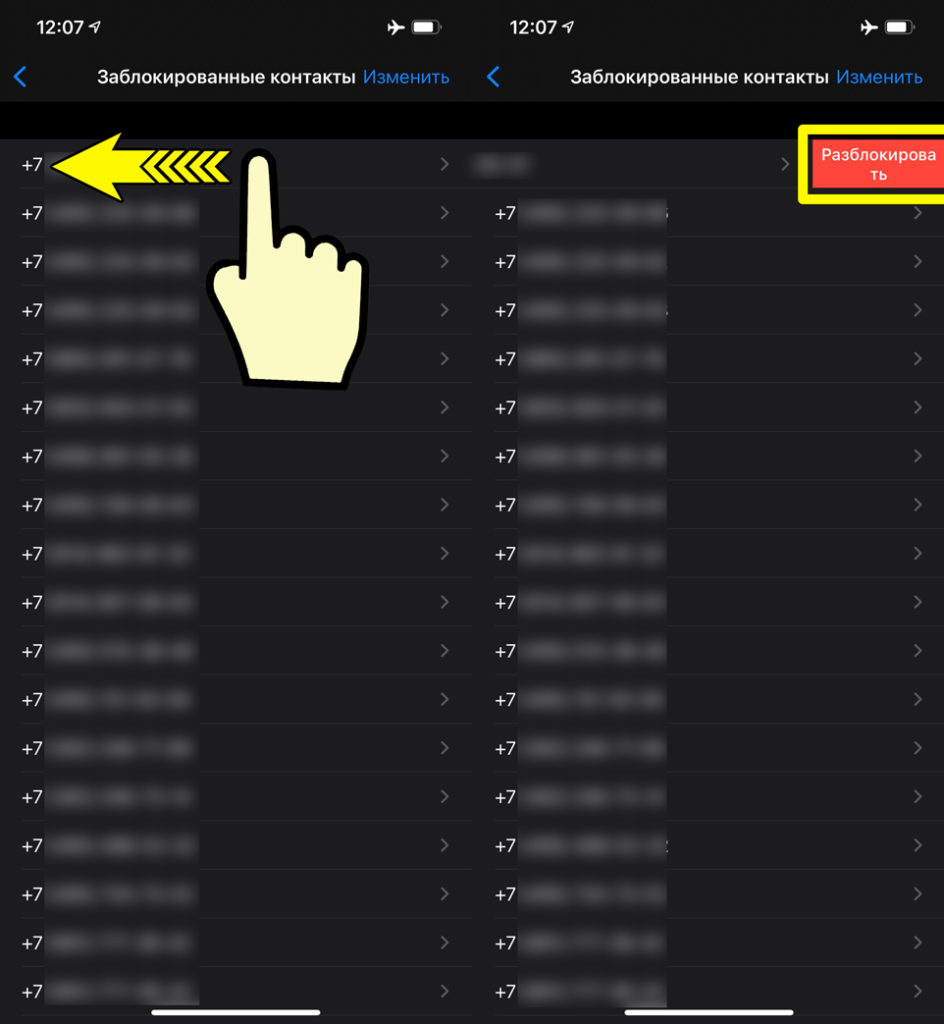
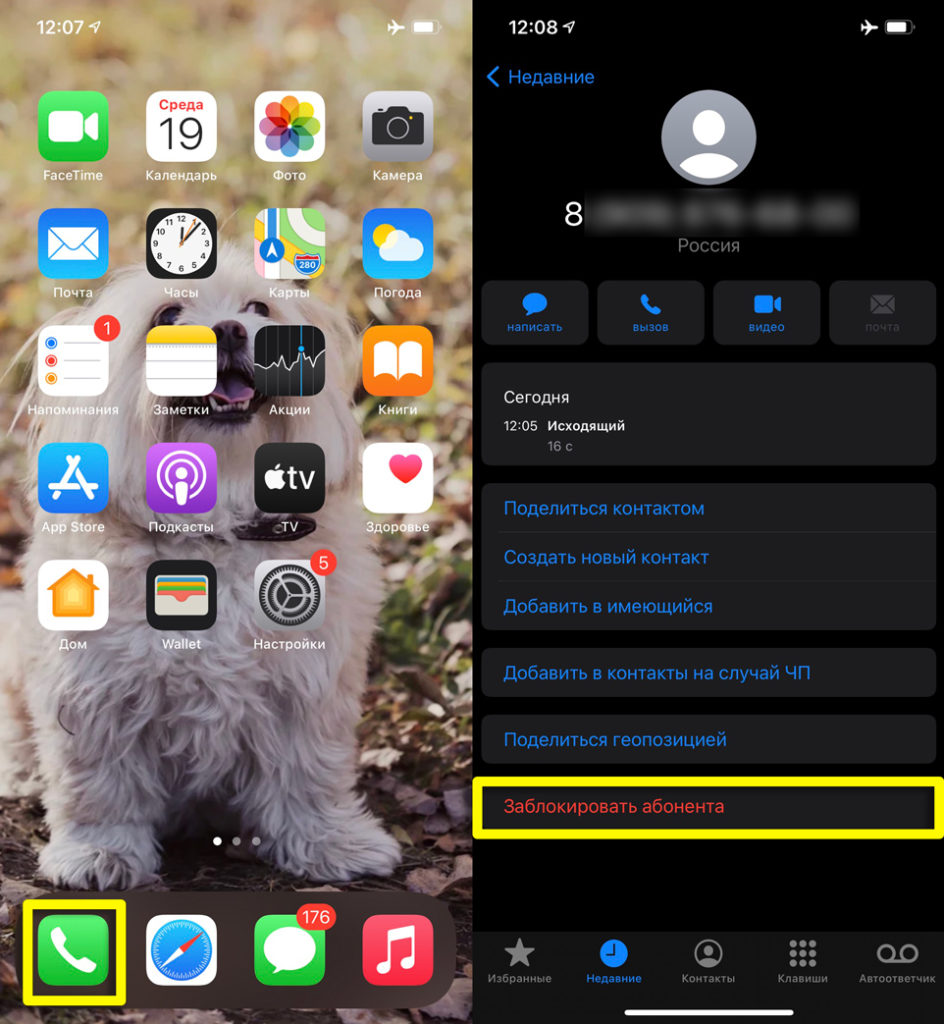
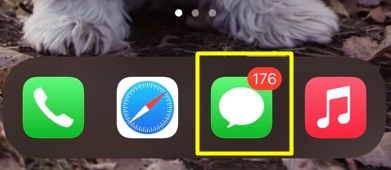
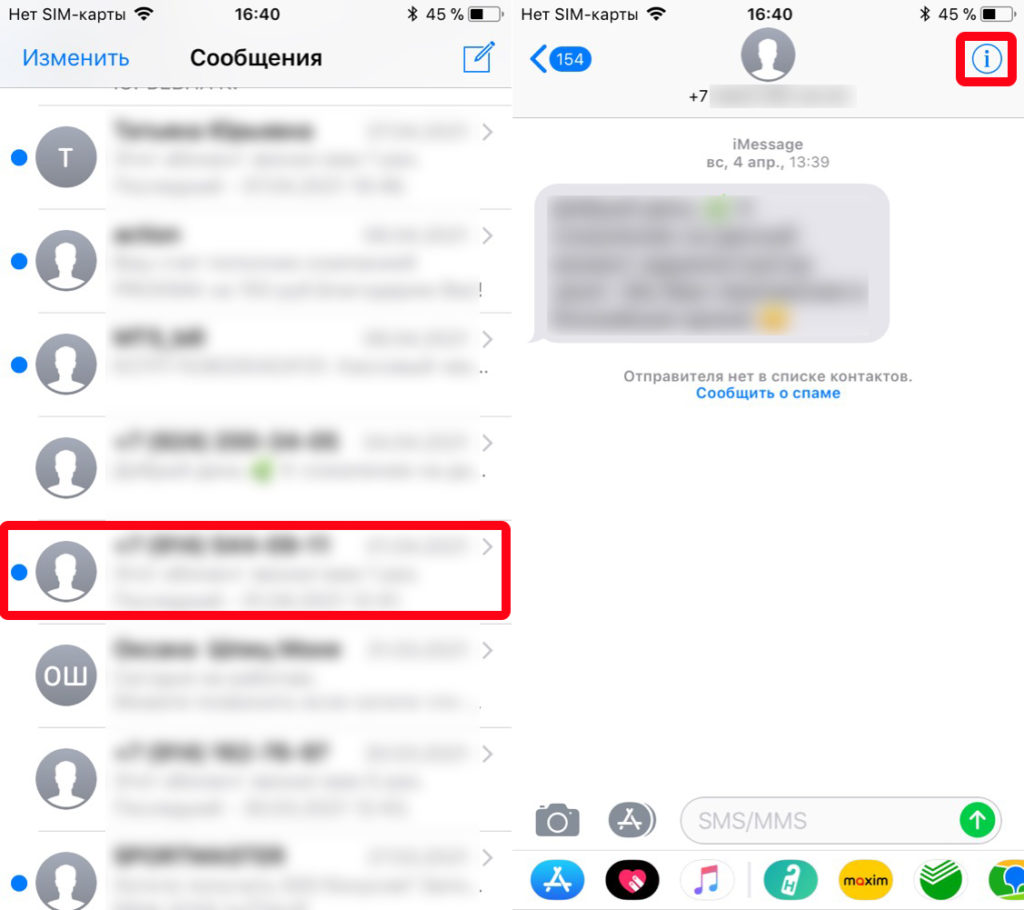
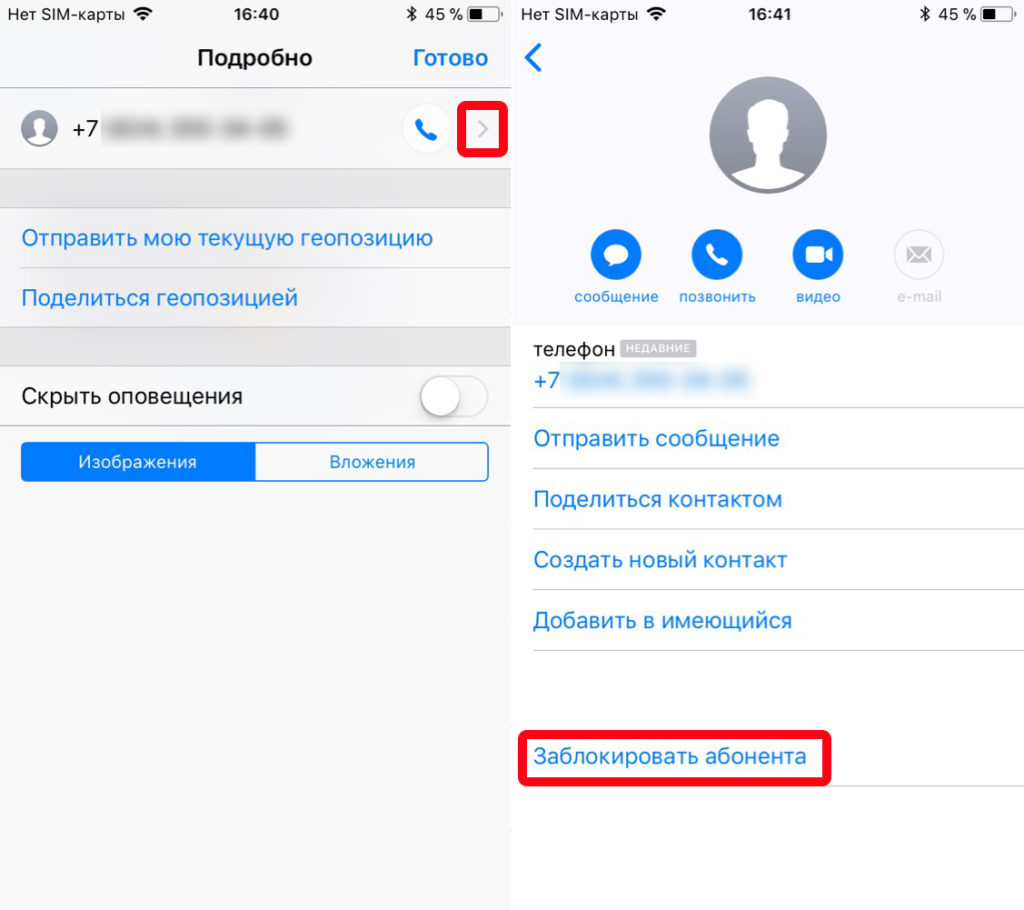
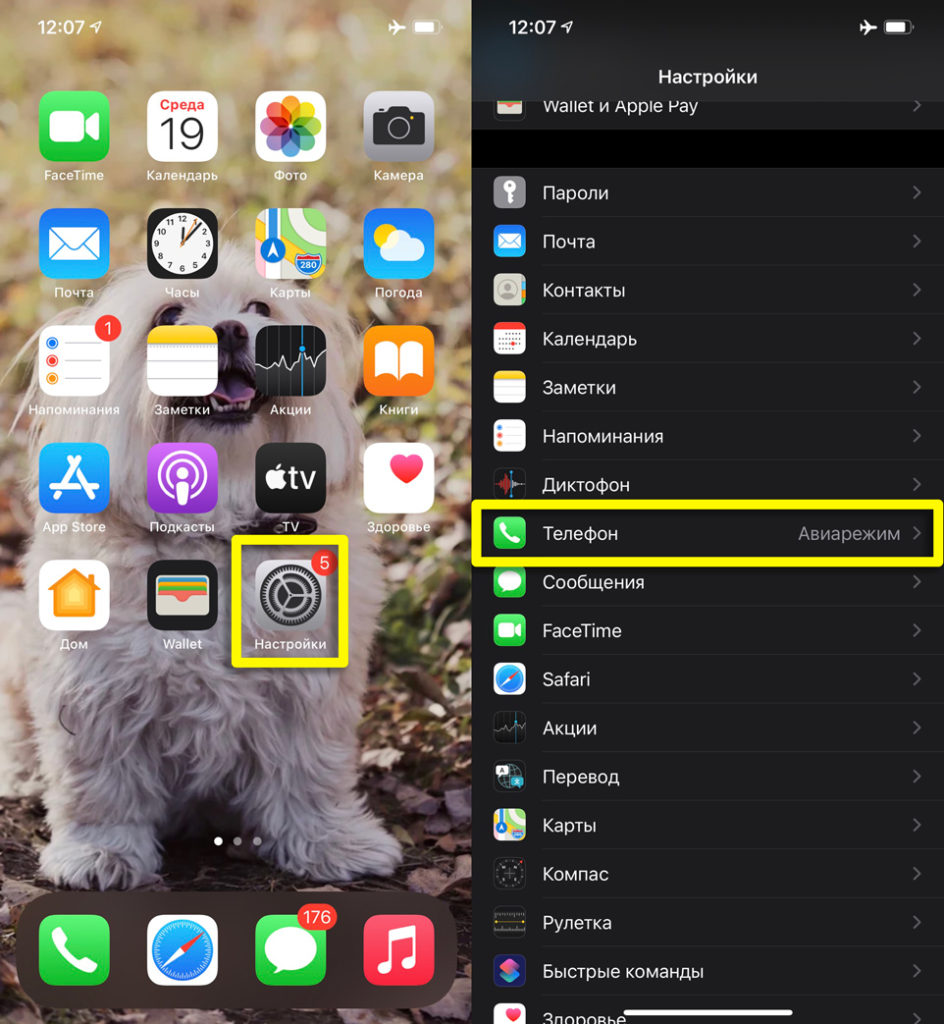
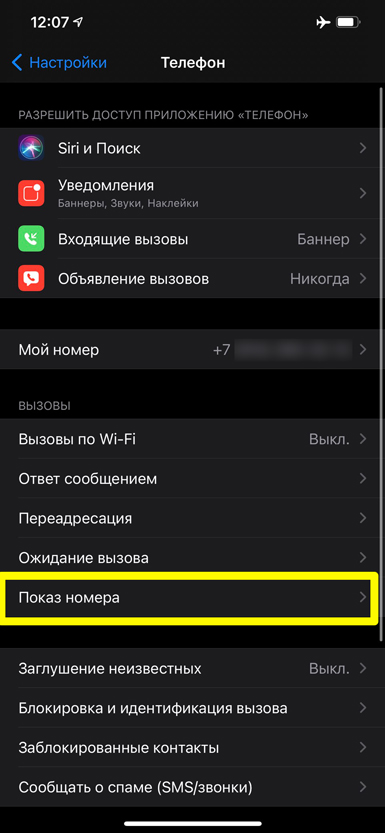




Благодарю! Удалось заблокировать одного редиску
как все сложно сделано на айфоне((
прекрасно. все работает. теперь меня никто не будет донимать

Где находится список